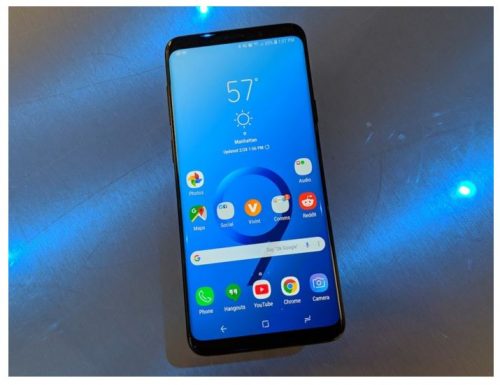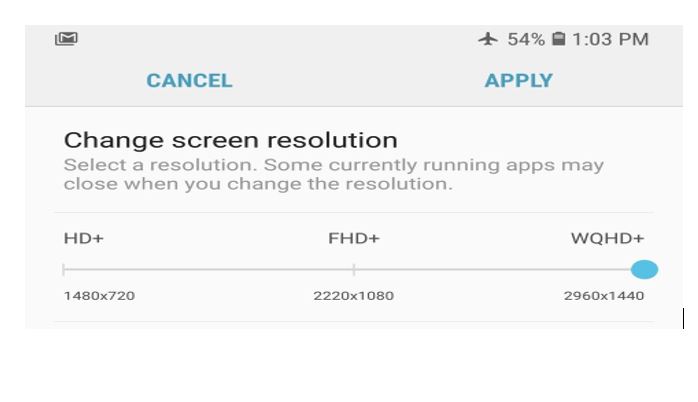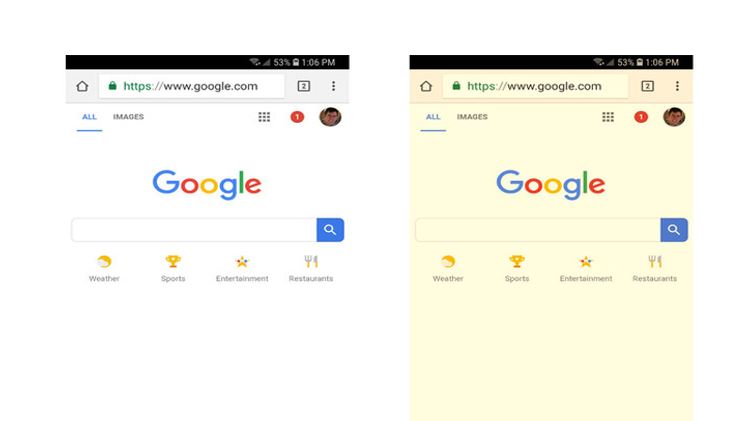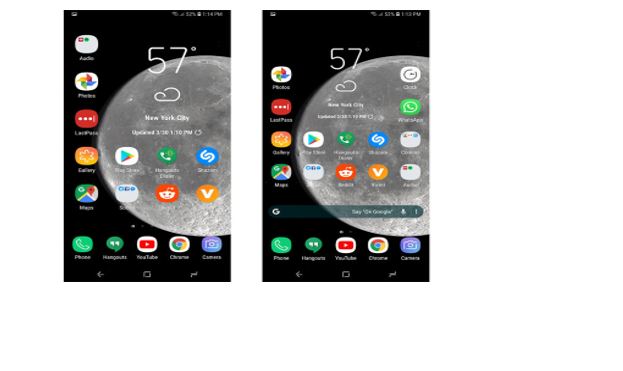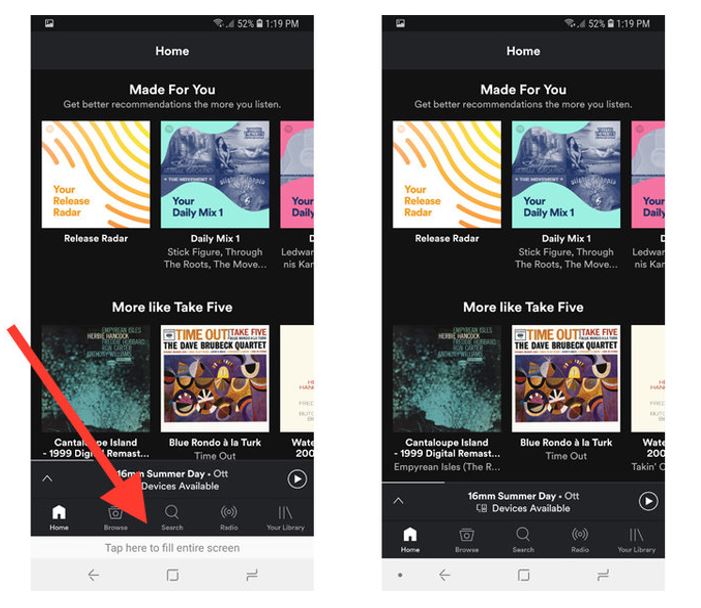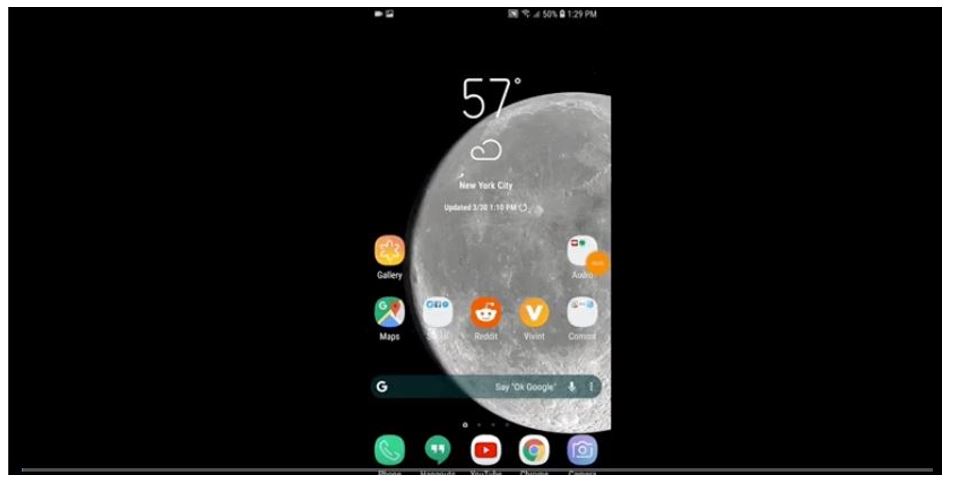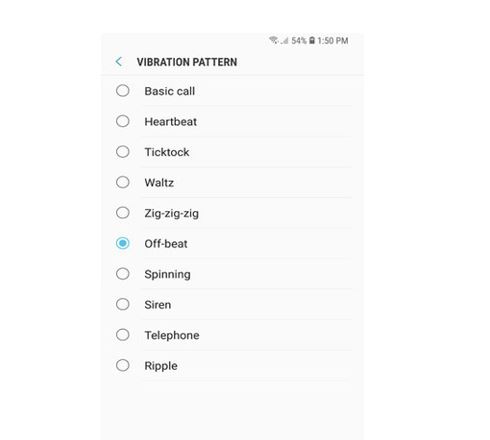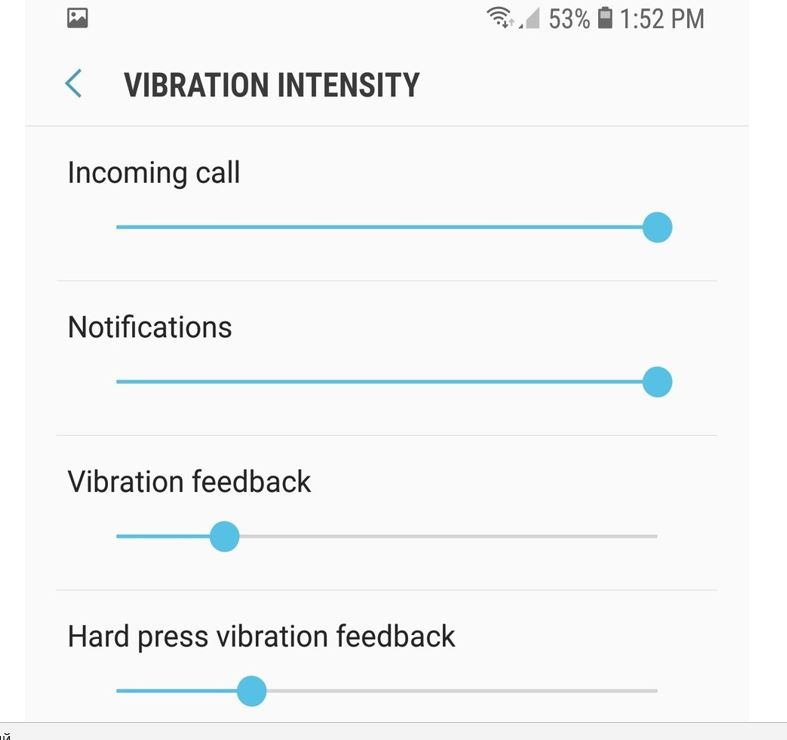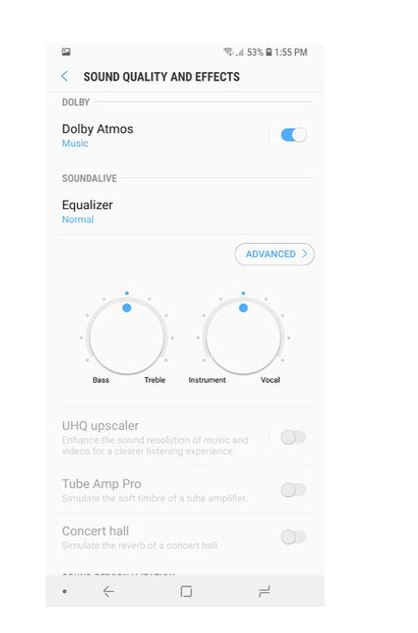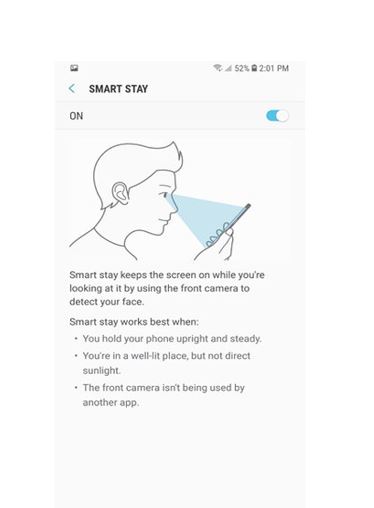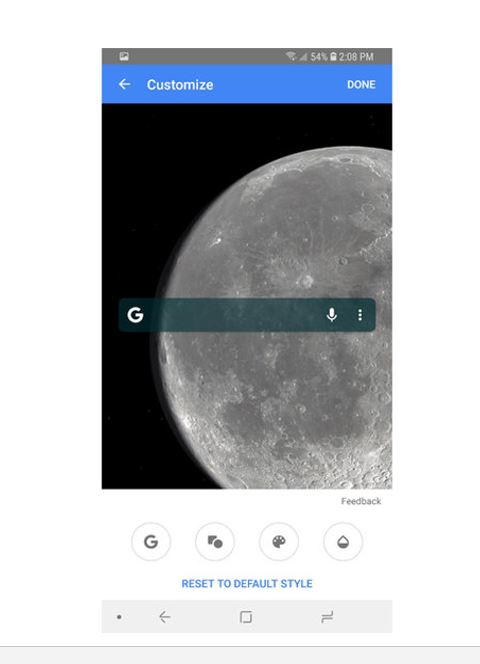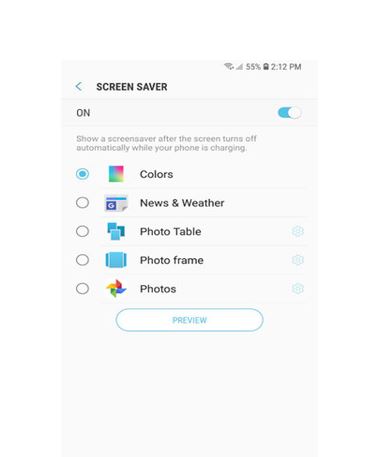Samsung Galaxy S9 имеет 11 полезных функций в настройках, которые могут пригодиться
Android-телефоны очень часто имеют больше интересных и полезных функций, нежели iPhone, а разработчики южнокорейской корпорации Samsung все время добавляют в свои флагманы новые функции, которые адаптируют их устройства уже к совершенно новому уровню. Статья об этом опубликована на портале «business insider».
Все дело в том, что Samsung редко упоминает об этих функциях, когда официально презентует свои новые устройства, и они могут остаться незамеченными для пользователей.
Многие из функций, которые сегодня будут описаны в этой публикации, не являются эксклюзивными для нового Samsung Galaxy S9, и большинство из них есть в предыдущих линейках, однако чтобы пользователь их точно не упустил, все они будут представлены ниже.
Итак, 11 полезных функций на вашем Galaxy S9.
- Настройка экрана на еще большую контрастность.
Изначально, по умолчанию, с завода Galaxy S9 установлен на 1080 пикс. Это удивляет, потому что разрешение дисплея можно увеличить до 1440 пикс. Пользователь может настроить смартфон на максимум, перейдя в «Настройки»> «Экран»> «Разрешение экрана», а затем установив его с FHD + на WQHD +.
Настройка экрана на более высокое разрешение означает, что в автономном режиме телефон проработает меньше времени, однако человек сможет оценить разницу. Она конечно не очень значительная, но все же она есть, и впечатления от использования смартфона будут более полными, так как устройства Samsung являются лучшими для бизнеса.
- Снижение яркости экрана в темное время суток.
Эта функция есть у многих телефонов, и например Apple называет ее Night Shift. Samsung назвал ее синим фильтром. Она в основном снижает интенсивность ярких синих цветов, которые могут мешать мозгу настроиться на сон, когда человек пытается вечером лечь спать. Нужно войти в Настройки > Дисплей> Фильтр синего света>, а затем включить по расписанию. Можно установить его по умолчанию для заката, для восхода солнца, или настроить функцию для запуска по своему собственному усмотрению.
По умолчанию на основном экране Galaxy S9 все приложения расположены достаточно далеко друг от друга, и это не позволяет контролировать сразу все, что очень неудобно. Для этого следует войти в Настройки> Дисплей> Главный экран> Сетка Главный экран. Эта комбинация поможет настроить экран так, чтобы человек видел больше приложений, которыми он пользуется чаще всего.
- Настройка экрана Galaxy S9 чтобы приложения внизу не отсекались.
Не все приложения оптимизированы для использования большого дисплея, как у Galaxy S9 (18: 9). Многие из них по-прежнему оптимизированы для стандартного соотношения сторон 16: 9, которое использовалось в большинстве смартфонов до 2016 года, поэтому некоторые приложения из-за этого немного отсекаются снизу.
Однако это не проблема для Samsung, и внеся несколько изменений, проблема будет устранена. Следует зайти в Настройки> Дисплей> Полный экран приложения, где перечислен длинный список приложений, уже оптимизированных для более высокого соотношения сторон — 18: 9. Прокрутив его вниз появятся приложения, которые не адаптированы. Некоторые из них могут быть включены, если включен полнорежимный экран при первичном открытии приложений, а некоторые нет, если эту опцию вы пропустили.
Кроме того, можно просто нажать на нижнюю область экрана, когда смартфон спросит, нужно ли чтобы приложение заполнило весь экран при следующем его открытии.
- Выдвижение панели управления из любого места на экране.
Чтобы перетащить панель уведомлений, следует воспользоваться верхней частью экрана, что доступно пользователям Galaxy S9 Plus. Изображения можно прокручивать из любого места на экране Galaxy S9, чтобы вытащить панель уведомлений даже из самого низа дисплея. Следует зайти в « Настройки»> «Экран»> «Главный экран»> «Панель быстрого уведомления», затем включив настройку.
- Изменение шаблона вибрации для уведомлений, включая телефонные звонки.
Основной шаблон вибрации по умолчанию при получении уведомления – это длительная вибрация. Однако функцией предусмотрена возможность изменения на более удобную, а некоторые шаблоны создают разные вибрационные шумы. Зайдя в Настройки> Звуки и вибрация> Вибрация можно просмотреть все шаблоны вибрации, прежде чем выбрать понравившуюся для установки на уведомления и телефонные звонки.
- Снижение интенсивности вибрации.
На телефонах Samsung вибрация при получении уведомлений особенно интенсивная. Иногда она может быть чрезвычайно громкой, если телефон лежит на твердой поверхности, даже если корпус и не тонкий.
К счастью, и это возможно изменить, если зайти в Настройки»> «Звуки и вибрация»> « Сила вибрации», где можно уменьшить интенсивность вибрации для телефонных звонков, уведомлений, и даже кратковременных нажатий.
- Функции, улучшающие качеств звучания музыки.
Galaxy S9 имеет множество функций и настроек, которые могут пригодиться при прослушивании мелодий, например Dolby Atmos, позволяющий музыке звучать так, как будто ее проигрывают непосредственно в комнате, в которой вы находитесь. Или опция Tube Amp Pro, которая придает басу более насыщенный звук, к примеру, с классическим ламповым усилителем. Еще есть UHQ-upscaler для повышения качества музыки, но она работает только для проводных наушников. Все эти изменения доступны, если зайти в Настройки> Звуки и вибрации> Качество звука и эффекты.
- Функция, позволяющая не гаснуть экрану, пока вы смотрите на него, не прикасаясь к дисплею.
Эта функция присутствует и на некоторых других устройствах Samsung, и называется она Smart Stay. Это возможно благодаря передней камере, которая фиксирует, смотрит ли человек непосредственно на экран. Если же да, то смартфон будет держать дисплей телефона включенным, и не придется все время нажимать на экран, чтобы он снова загорелся.
Эта функция особенно удобна, если человек читает длинную публикацию, или просто нужно чтобы телефон не гас, когда пользователь смотрит на что-то длиннее, нежели 30-секундный тайм-аут экрана по умолчанию. Для ее активизации следует зайти в Настройки> Расширенные функции> Smart пребывания, и включить функцию.
- Настройка внешнего вида панели поиска Google на главном экране, для более гармоничного сочетания с выбранным фоном.
Панель поиска Google на главном экране Galaxy S9 по умолчанию белая, однако пользователь может изменить ее на другой цвет, квадратную форму, или даже сделать ее более прозрачной. Для этого на панели поиска Google коснитесь трех точек справа справа> Настроить>.
- Включение экранной заставки при зарядке телефона.
Экран Galaxy S9 во время зарядки по умолчанию черный, но можно добавить такую персонализированную настройку как экранная заставка, которая будет отображаться на экране во время зарядки. Для этого необходимо открыть « Настройки»> «Экран»> «Экранная заставка»>, а затем выбрать понравившийся скринсейвер. Предусмотрена даже функция просмотра, как будет выглядеть та или иная заставка.